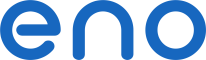 Připojení
Připojení
S přístupem FTP můžete přistupovat k vašemu virtuálnímu disku z libovolné aplikace a získat tak více možností.
Přístup FTP je zahrnut od 500 GB.
- posílejte větší soubory (neomezená velikost souboru přes FTP)
- dokončete vaše přenosy i přes nestabilní připojení díky obnovení přerušených stahování
- stahujte složky a soubory pomocí kopírování a vkládání
- snadno přesouvejte složky a soubory
FileZilla je jeden z nejjednodušších FTP klientů k použití.
Hostitel: zadejte server
Uživatelské jméno: vaše uživatelské jméno
Heslo: vaše heslo
Poté klikněte na Rychlé připojení.
Vlevo vidíte vaše lokální disky; vpravo váš virtuální disk. Můžete stahovat táhnutím vašich složek a souborů nebo dvojitým kliknutím. FileZilla zvládá obnovení přerušených stahování.
Všechny programy pro ruční zálohu:
 AndFTP
AndFTP
Android
 BeFTP
BeFTP
BlackBerry
 Core FTP
Core FTP
Windows
 FileZilla
FileZilla
Linux, Mac OS a Windows
 FTP Rush
FTP Rush
Windows
 LeechFTP
LeechFTP
Windows
 WinSCP
WinSCP
Windows
Pro inkrementální zálohy můžete použít Cobian Backup.
Po instalaci aplikace klikněte na ikonu +, abyste přidali automatickou úlohu. Vlevo můžete přecházet z jedné karty na druhou, abyste viděli všechna nastavení úlohy a definovali možnosti, které vám vyhovují. Na kartě Soubory odpovídá každému zdroji soubor nebo složka, která má být zálohována. Přidejte to, co potřebujete. V oblasti Cíl klikněte na Přidat a FTP. Vyplňte pole Hostitel, Uživatelské jméno a Heslo podle informací uvedených výše. Volitelné pole Počáteční adresář vám umožní určit vzdálenou složku k použití. Klikněte na Nastavení SSL, vyberte Explicitní a uložte vše. Záloha bude automaticky provedena v obdobích, které jste definovali na kartě Plánování.
Všechny programy pro automatickou zálohu:
 Areca Backup
Areca Backup
Linux a Windows
 Cobian Backup
Cobian Backup
Windows
 GoodSync
GoodSync
Android, iOS, Linux, Mac OS a Windows
 JaBack
JaBack
Linux, Mac OS a Windows
 SyncBack
SyncBack
Windows
Emulace umožňuje používat virtuální disk jako síťový disk nebo integrovaný pevný disk v operačním systému. Budete mít tak plně online úložiště dat přístupné z více zařízení.
NetDrive je zdarma pro domácí použití. NetDrive připojí váš FTP prostor jako pevný disk.
Po instalaci spusťte program. Klikněte na Nový web. Zadejte název, například eno. Potvrďte název stiskem Enter a vyplňte následující pole:
IP nebo URL webu: zadejte FTP server vašeho virtuálního disku
Disk: vyberte písmeno disku
Účet: vaše uživatelské jméno
Heslo: vaše heslo
Klikněte na Pokročilé, vyberte UTF-8 v kódování a klikněte na OK, abyste předešli problémům se speciálními znaky.
Máte možnost zaškrtnout Automatické přihlášení při spuštění systému a Automatické přihlášení při spuštění NetDrive pro automatické spuštění emulace při spuštění Windows a softwaru.
Můžete aktivovat šifrování kliknutím na Pokročilé, v řádku SSL vyberte Vynutit SSL pro veškerou komunikaci a potvrďte kliknutím na OK.
Klikněte na Uložit a poté na Připojit.
Všechny programy pro emulaci:
 FTP Drive
FTP Drive
Windows
 NetDrive
NetDrive
Windows
 WebDrive
WebDrive
Mac OS a Windows
Jiná možnost, jak přidat virtuální disk do vašeho operačního systému, je jít do Počítače nebo Pracovního stolu. Klikněte na Soubor a přidejte síťové umístění. Postupujte podle pokynů a zadejte výše uvedené připojovací parametry. Tato metoda připojení neumožňuje editaci vašich souborů online.
Synchronizací zůstanou vaše data přístupná i když jste offline. Jsou uložena lokálně na vašem počítači a na dálku na vašem virtuálním disku. Software pro synchronizaci se postará o aktualizaci změněných souborů, když je vaše šířka pásma méně vytížená.
FTPbox je software, který umožňuje synchronizovat konkrétní složku na více počítačích prostřednictvím FTP. Vaše soubory jsou pak dostupné, i když nejste připojeni k internetu.
Stáhněte, nainstalujte a spusťte FTPbox.
Software vám poté umožní určit složku pro synchronizaci.
Synchronizace pak proběhne postupně.
Všechny programy pro synchronizaci:
 FTPbox
FTPbox
Windows
 GoodSync
GoodSync
Android, iOS, Linux, Mac OS a Windows
 PureSync
PureSync
Windows